- Познато је да независни возачи задају главобоље, посебно оне опскурне.
- Али врхунски Разер уређаји повремено могу и да забрљају - ево како правилно инсталирати Разер управљачке програме за миш на Виндовс 10.
- Не заустављајте се ту! Решавајте проблеме возача са поверењем стручњака захваљујући нашој Дривер Грешке у решавању проблема са чвориштем.
- Посетите Разер сецтион као и да бисте сазнали више о свом омиљеном додатку.

- Преузмите ДриверФик сада бесплатно (осигурано преузимање)
- Покрените програм и притисните Сцан икону
- Сачекајте да се скенирање заврши и почните да инсталирате потребне управљачке програме
- ДриверФик је успешно преузео 0 читаоци овог месеца.
Виндовс 10 и независни управљачки програми (посебно нејасни) имају проблема од првог дана. Многи корисници су пријавили
проблеми са штампачима и застарели (с подршке) хардвер, али изгледа да се проблем односи на врхунски Разер мишеви који су прилично нови и добро подржани.Наиме, или погођени власници миша Разер уопште нису у могућности да га користе, или се возач покида и чини уређај неупотребљивим након сваког ажурирања оперативног система Виндовс 10.
Разер мамба драјвери, разер деатхрадер возач или разер рипсав драјвер нису инсталирани? Ако не можете да инсталирате управљачке програме за разер, у наставку ћемо вам тачно показати како се то ради, па обавезно прочитајте доњи садржај.
Ево 3 начина за чишћење инсталационих управљачких програма за разер у систему Виндовс 10 и избегавање даљих проблема након ажурирања.
Како инсталирати Разер управљачке програме за миш у Виндовс 10?
- Деинсталирајте генерички управљачки програм
- Преузмите одговарајући управљачки програм
- Онемогућите аутоматско ажурирање управљачких програма
1. Деинсталирајте генерички управљачки програм
Прво што ћемо морати да урадимо је да уклонимо неисправан генерички управљачки програм који се аутоматски инсталира. Неки корисници су успели да Разор у неколико секунди ради на различитим различитим рачунарима, али тај један рачунар са Виндовс 10 једноставно не може да се исече.
Да би се ово решило, најважније је уклањање генеричког покретачког програма (укључујући секундарне управљачке програме). Можете да вам олакшате и учините посао брзим софтвер који аутоматски открива управљачке програме и појачава твој рачунар.
Овај поступак је прилично једноставан, само ћете морати да набавите алтернативни УСБ миш да бисте следили кораке у наставку:
- Искључите Разер миш и Ви-Фи пријемник.
- Кликните десним тастером миша на Старт и отворите Менаџер уређаја.
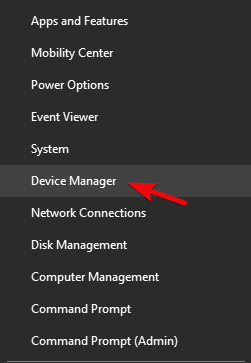
- У главном менију одаберите Поглед> Прикажи скривене уређаје.
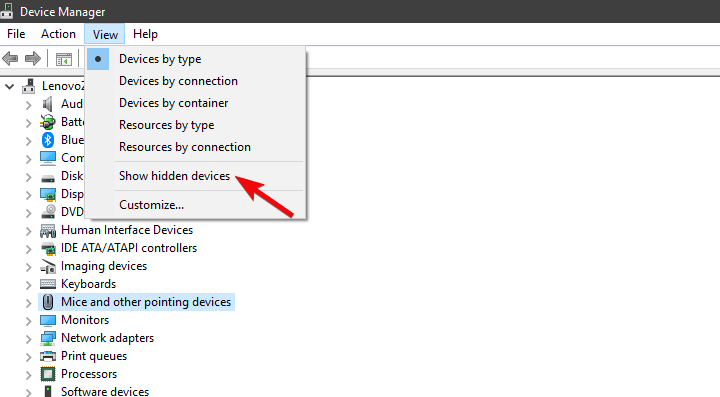
- Проширити Мишеви и други показивачки уређаји.
- Кликните десним тастером миша на ваш Разер миш и деинсталирајте га. Такође, деинсталирајте све скривене управљачке програме.
2. Преузмите одговарајући управљачки програм
Сада, кад се позабавимо непримереним управљачким програмима, можемо да пређемо на набавку оних који би требало да раде без проблема. Алат за конфигурацију заснован на облаку Разер Синапсе 2.0 покрива софтверску подршку за све мишеве које нуди познати ОЕМ. И, што је још важније за овај сценарио, покрива све верзије оперативног система Виндовс 10. Једини услов је 64-битни Виндовс 10.
Ево како да преузмете одговарајући управљачки програм за мишеве Разер за Виндовс 10:
- Идите на Разер страницу за подршку, овде.
- Преузмите Разер Синапсе 2.0 за Виндовс рачунар.
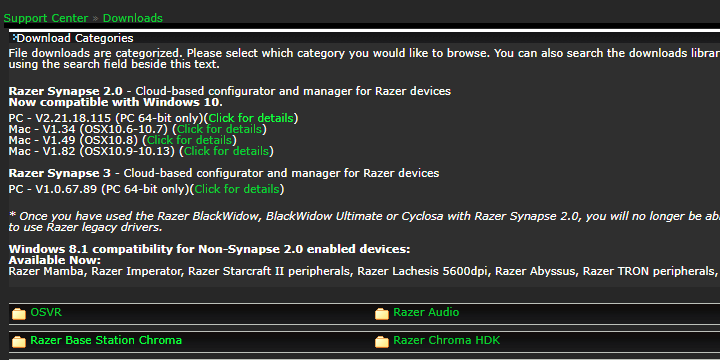
- Покрените Синапсе клијент и пронађите тачно свог миша на листи.
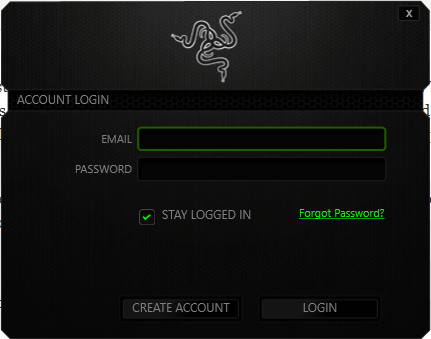
- Инсталирајте управљачке програме и прикључите миш.
Покрените скенирање система да бисте открили потенцијалне грешке

Преузмите Ресторо
Алат за поправак рачунара

Кликните Покрените скенирање да бисте пронашли проблеме са Виндовсом.

Кликните Поправи све да реши проблеме са патентираним технологијама.
Покрените скенирање рачунара помоћу алатке за обнављање система Ресторо да бисте пронашли грешке које узрокују сигурносне проблеме и успоравање. По завршетку скенирања, поступак поправке ће оштећене датотеке заменити новим Виндовс датотекама и компонентама.
Или можете да пронађете тачан уређај и преузмете стари управљачки програм. Ово, наравно, и даље захтева онемогућавање ажурирања управљачких програма. Напротив, Виндовс 10 ће их променити у најновију верзију и опет ћете налетети на исте проблеме.
Ако вам поменуто решење не успе, препоручујемо вам независни алат помоћу којег можете аутоматски инсталирати најновије управљачке програме на свој Виндовс 10 рачунар. Професионални алат за ажурирање управљачких програма једна је од најефикаснијих опција које треба узети у обзир.
Од самог почетка морате знати да професионални алат чини ажурирање управљачких програма једноставним чак и за почетнике. Тачније, алат се аутоматски покреће да би за неколико секунди пронашао застареле управљачке програме.
 Управљачки програми су неопходни за ваш рачунар и све програме које свакодневно користите. Ако желите да избегнете падове, замрзавања, грешке, заостајање или било које друге проблеме, мораћете да их редовно ажурирате.Стална провера да ли постоје ажурирања управљачких програма одузима пуно времена. Срећом, можете да користите аутоматизовано решење које ће сигурно проверавати да ли постоје нова ажурирања и примењивати их с лакоћом, и зато вам топло препоручујемо ДриверФик.Следите ове једноставне кораке за безбедно ажурирање управљачких програма:
Управљачки програми су неопходни за ваш рачунар и све програме које свакодневно користите. Ако желите да избегнете падове, замрзавања, грешке, заостајање или било које друге проблеме, мораћете да их редовно ажурирате.Стална провера да ли постоје ажурирања управљачких програма одузима пуно времена. Срећом, можете да користите аутоматизовано решење које ће сигурно проверавати да ли постоје нова ажурирања и примењивати их с лакоћом, и зато вам топло препоручујемо ДриверФик.Следите ове једноставне кораке за безбедно ажурирање управљачких програма:
- Преузмите и инсталирајте ДриверФик.
- Покрените апликацију.
- Сачекајте да ДриверФик открије све ваше неисправне управљачке програме.
- Софтвер ће вам сада показати све управљачке програме који имају проблема, а ви само требате да изаберете оне које бисте желели да поправе.
- Сачекајте да ДриверФик преузме и инсталира најновије управљачке програме.
- Поново покренути рачунару да би промене ступиле на снагу.

ДриверФик
Возачи више неће стварати проблеме ако данас преузмете и користите овај моћни софтвер.
Посетите сајт
Изјава о одрицању одговорности: овај програм треба надоградити са бесплатне верзије да би извршио неке одређене радње.
3. Онемогућите аутоматско ажурирање управљачких програма
На крају, преостаје само онемогућавање аутоматске инсталације управљачких програма у оперативном систему Виндовс 10 путем Виндовс Упдате. Ово је најчешћи узрок проблема са Разер мишевима на Виндовс 10.
Генерички мишеви могу радити са генеричким покретачима које систем намеће на ПнП. Међутим, бежични и чак жични, али мултифункционални прецизни играчки мишеви успевају само уз одговарајуће управљачке програме.
Постоје два начина да онемогућите даља ажурирања управљачких програма. Један потпуно убија ажурирања управљачких програма за све уређаје (не препоручује се), а други вам омогућава да одредите један управљачки програм који је изван граница.
Ево првог начина:
- На Виндовс траци за претрагу откуцајте Напредно и изабрати Погледајте напредна системска подешавања.
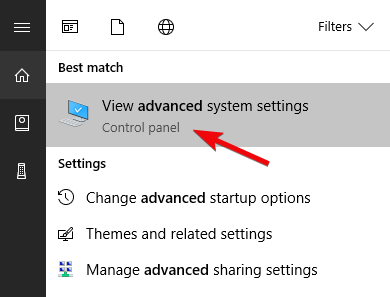
- Под Хардвер картицу, изаберите Поставке инсталације уређаја.
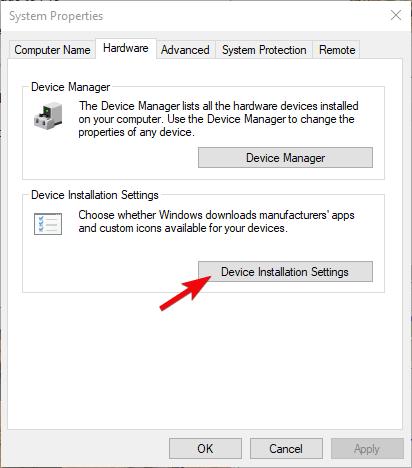
- Изаберите Не и потврди промене.
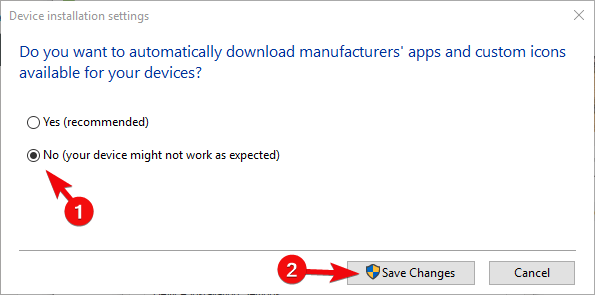
И ево другог:
- Преузимање Прикажи или сакриј алатку за решавање проблема са ажурирањима, овде.
- Покрените га и сакријте све уређаје повезане са Разером.
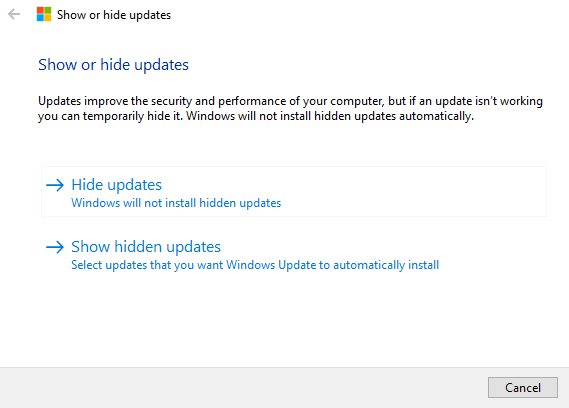
- Затворите алат и спремни сте.
То би требало. У случају да имате алтернативно решење или питања у вези са заобилазним решењем које смо пружили, обавестите нас у одељку за коментаре у наставку.
 Још увек имате проблема?Поправите их помоћу овог алата:
Још увек имате проблема?Поправите их помоћу овог алата:
- Преузмите овај алат за поправак рачунара оцењено одличним на ТрустПилот.цом (преузимање почиње на овој страници).
- Кликните Покрените скенирање да бисте пронашли проблеме са Виндовсом који би могли да узрокују проблеме са рачунаром.
- Кликните Поправи све да реши проблеме са патентираним технологијама (Ексклузивни попуст за наше читаоце).
Ресторо је преузео 0 читаоци овог месеца.
Често постављана питања
1) Деинсталирајте генерички управљачки програм
2) Преузмите одговарајући управљачки програм
3) Онемогућите аутоматско ажурирање управљачких програмаМожете преузети најновије управљачке програме за миш са званичне веб странице компаније Разер -> Мишеви и струњаче -> Софтвер и управљачки програми или користите алатку Синапсе да бисте пронашли тачног миша на листи и кликнули Преузимање.
Неке верзије су доступне за МацОС, док су друге посебно дизајниране за Виндовс инфраструктуру. Исто се односило на Разер управљачке програме, зато вам препоручујемо да на службеној веб локацији потражите новости о овој теми.
Разер Синапсе је обједињени софтвер за конфигурацију заснован на облаку који пружа подршку за све Разер периферне уређаје у свим верзијама Виндовс-а. Иако није обавезан, алат се препоручује посебно за руковање инсталацијом и подешавањем Разер управљачких програма.
![[Решено] УСБ уређај за масовно складиштење има проблем са драјвером](/f/bf7049f818d337de50e066232ed39671.jpg?width=300&height=460)

